windows7系统下java插件无法运行的处理方法
Windows 7,中文名称视窗7,是由微软公司(Microsoft)开发的操作系统,内核版本号为Windows NT 6.1。Windows 7可供家庭及商业工作环境:笔记本电脑 、平板电脑 、多媒体中心等使用。Windows 7可供选择的版本有:入门版(Starter)、家庭普通版(Home Basic)、家庭高级版(Home Premium)、专业版(Professional)、企业版(Enterprise)(非零售)、旗舰版(Ultimate)。
有不少win7旗舰版32位系统用户到本站反映说碰到这样一个现象,就是在网页版应用程序中的Java插件经常会无法运行,导致应用程序运行失败,遇到这样的问题该怎么办呢,本文就给大家讲解一下win7系统下java插件无法运行的解决方法吧。
1、在浏览器中设置浏览器的安全级别,打开浏览器,最好是IE浏览器;
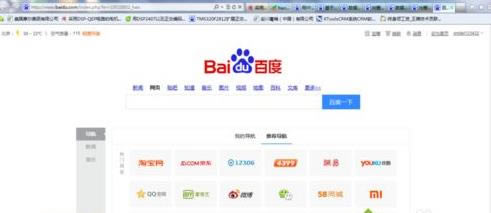
2、在右上角的设置选项卡中选择internet选项,转到安全那一栏,在下边又一个自定义,默认为推荐设置,可手动设置为最低的,也就是“中”,点击确定退出;
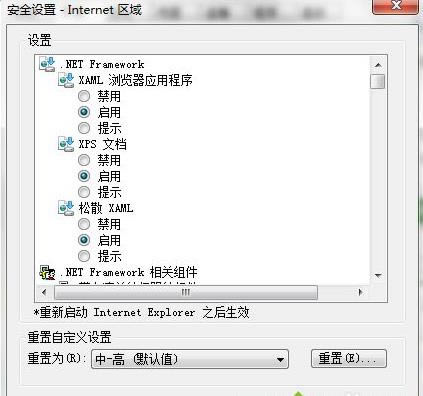
3、如果步骤2还不奏效,我们接下来进行下一步操作,修改windows防火墙设置,允许程序通过防火墙通讯,打开控制面板,点击windows防火墙->允许的程序,点击允许运行另一个程序,选择java;
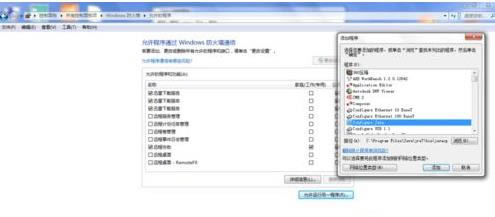
4、打开控制面板,进入控制面板主页,查找java,然后双击;
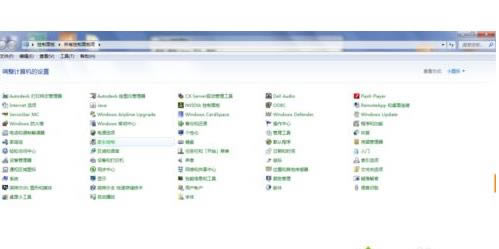
5、之后弹出对话框,点击“安全”那一栏,将安全等级拉到最低;
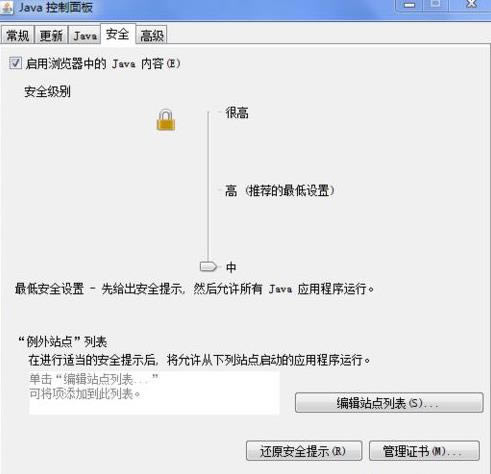
6、最后一个就是设置用户的安全等级,也就是用户账户控制设置。进入控制面板->用户账户和家庭安全->用户账户,点击更改用户账户控制设置,将移动标下拉至不通知。到这里就已经全部解决了呢,再次运行程序,竟然可以运行了呢。而且这样做对电脑的安全等级没有影响。
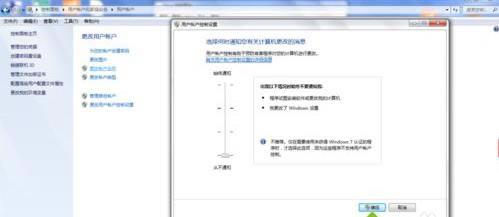
以上给大家介绍的就是win7系统下java插件无法运行的解决方法,希望以上教程内容可以帮助到大家。
windows 7 的设计主要围绕五个重点——针对笔记本电脑的特有设计;基于应用服务的设计;用户的个性化;视听娱乐的优化;用户易用性的新引擎。 跳跃列表,系统故障快速修复等,这些新功能令Windows 7成为最易用的Windows。
……